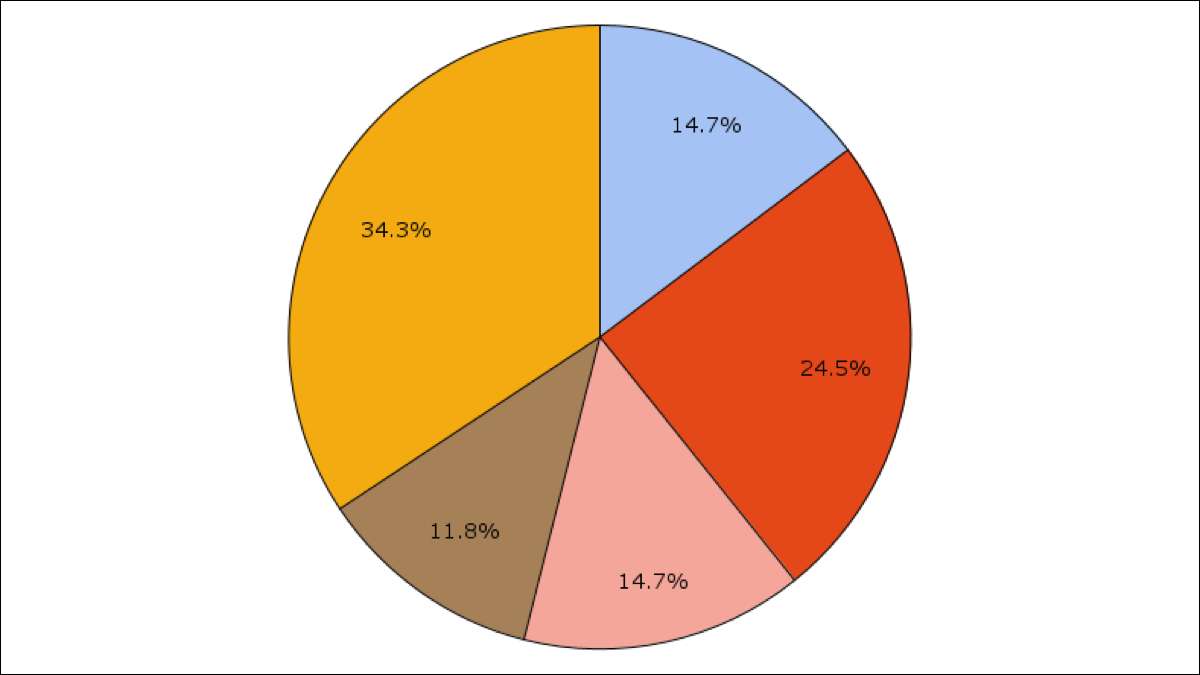
กราฟและแผนภูมิให้วิธีการมองเห็นคุณในการแสดงข้อมูล ดังนั้นหากคุณต้องการแสดงบางส่วนของแผนภูมิวงกลมเป็นวิธีที่จะไป คุณสามารถสร้างและปรับแต่งแผนภูมิวงกลมในแผ่น Google ได้อย่างง่ายดาย
สร้างแผนภูมิวงกลมใน Google Sheets
ทำแผนภูมิในแผ่น Google ง่ายกว่าที่คุณคิด เลือกข้อมูลที่คุณต้องการใช้สำหรับแผนภูมิ คุณสามารถทำได้โดยการลากผ่านเซลล์ที่มีข้อมูล
จากนั้นคลิกแทรก & GT; แผนภูมิจากเมนู
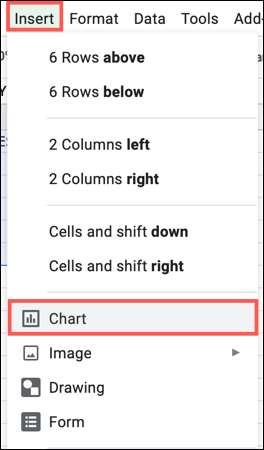
คุณจะเห็นกราฟที่แนะนำทันทีปรากฏขึ้นตามข้อมูลของคุณ มันอาจเป็นแผนภูมิวงกลม แต่ถ้าไม่ต้องกังวลคุณสามารถเปลี่ยนได้ง่าย
เลือกแผนภูมิและคลิกจุดสามจุดที่แสดงที่ด้านบนขวาของมัน คลิก "แก้ไขแผนภูมิ" เพื่อเปิดแถบด้านข้างแก้ไขแผนภูมิ
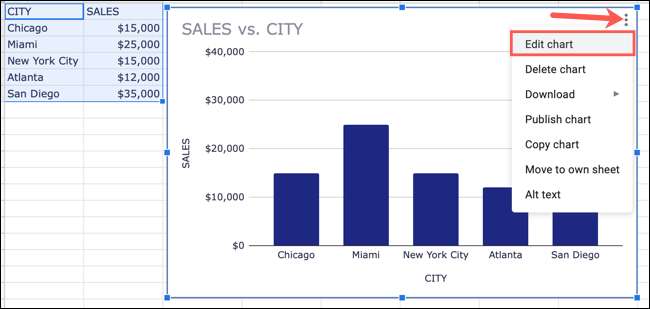
บนแท็บการตั้งค่าที่ด้านบนของแถบด้านข้างคลิกกล่องดรอปดาวน์ประเภทแผนภูมิ ลงไปที่ส่วนพายและเลือกสไตล์แผนภูมิวงกลมที่คุณต้องการใช้ คุณสามารถเลือกแผนภูมิวงกลมแผนภูมิโดนัทหรือแผนภูมิพาย 3 มิติ

จากนั้นคุณสามารถใช้ตัวเลือกอื่น ๆ บนแท็บการตั้งค่าเพื่อปรับช่วงข้อมูลสลับแถวและคอลัมน์หรือใช้แถวแรกเป็นส่วนหัว
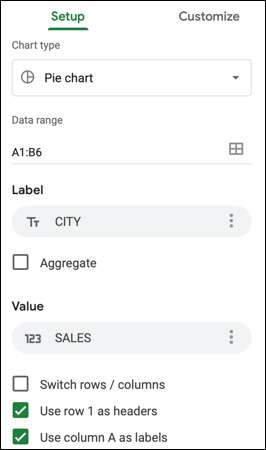
เมื่อแผนภูมิอัปเดตกับสไตล์และการปรับการตั้งค่าของคุณคุณพร้อมที่จะทำการปรับแต่งของคุณแล้ว
ปรับแต่งแผนภูมิวงกลมในแผ่น Google
คลิกที่แท็บปรับแต่งที่ด้านบนของแถบด้านข้างแผนภูมิ คุณจะเห็นหลายส่วน; ส่วนใหญ่มีให้สำหรับทุกคน ประเภทกราฟที่คุณใช้ใน Google Sheets .
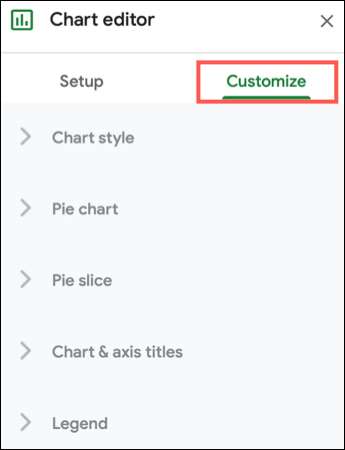
ภายใต้ สไตล์แผนภูมิ เลือกสีพื้นหลังสไตล์ตัวอักษรและสีเส้นขอบแผนภูมิ
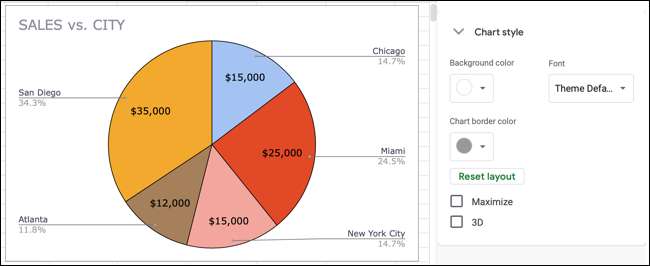
ใน แผนภูมิ & แอมป์; ชื่อแกน ส่วนเปลี่ยนชื่อเพิ่มคำบรรยายและฟอร์แมตแบบอักษร
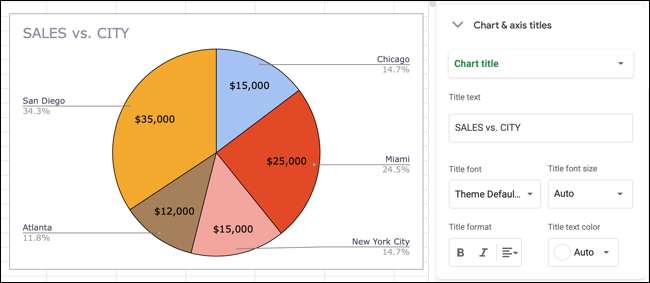
ภายใต้ ตำนาน ตำแหน่งตำนานและเลือกรูปแบบตัวอักษรขนาดรูปแบบและสี
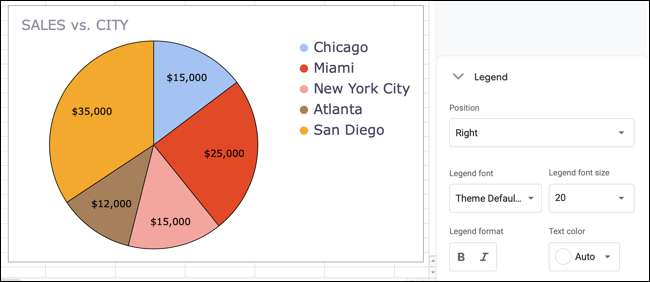
สำหรับแผนภูมิวงกลมโดยเฉพาะคุณมีส่วนเพิ่มเติมสองส่วนเพื่อทำงานกับ: แผนภูมิวงกลมและฝานพาย พื้นที่เหล่านี้ช่วยให้คุณปรับแต่งพายของคุณอย่างที่คุณต้องการ
ภายใต้ แผนภูมิพาย เพิ่มและปรับรูโดนัทในกึ่งกลางหรือเลือกสีชายแดนสำหรับพาย จากนั้นคุณสามารถเพิ่มฉลากลงในแต่ละชิ้นถ้าคุณชอบ คุณสามารถเลือกจากฉลากค่าเปอร์เซ็นต์หรือค่าและเปอร์เซ็นต์ หากคุณเพิ่มฉลาก Slice คุณสามารถฟอร์แมตรูปแบบตัวอักษรขนาดรูปแบบและสี
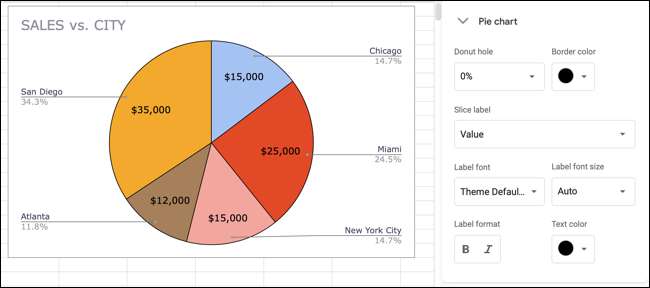
ใน ฝานพาย ส่วนเปลี่ยนสีของแต่ละชิ้นโดยเลือกหนึ่งในรายการแบบหล่นลงจากนั้นเลือกสีด้านล่าง นอกจากนี้คุณยังสามารถใช้ระยะทางจากกล่องดรอปดาวน์กลางเพื่อให้ชิ้นเฉพาะป๊อปออกจากกลางแผนภูมิ
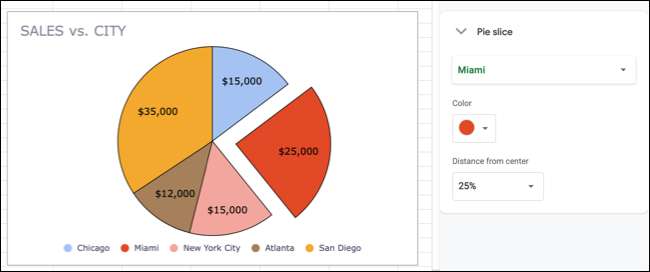
ตัวเลือกแผนภูมิเพิ่มเติม
คุณสามารถย้ายแผนภูมิได้โดยเลือกและลากไปที่ที่คุณต้องการ นอกจากนี้คุณยังสามารถปรับขนาดแผนภูมิโดยการลากเข้าด้านในหรือด้านนอกจากมุมหรือขอบ
หากคุณต้องการลบแผนภูมิดาวน์โหลดเผยแพร่คัดลอกหรือย้ายหรือเพิ่มข้อความ ALT ให้คลิกจุดสามจุดที่ด้านบนขวาของแผนภูมิและเลือกการกระทำ
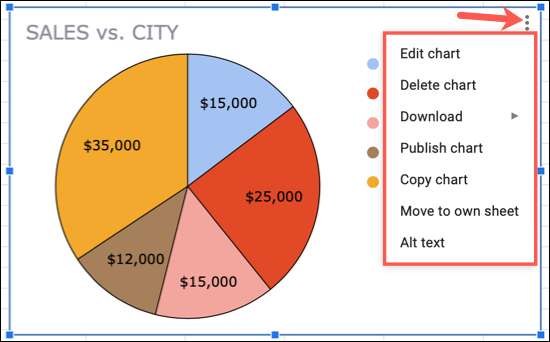
แผ่นงาน Google ทำให้การสร้างและปรับแต่งแผนภูมิได้ง่าย ดังนั้นหากคุณสนใจที่จะลองภาพประเภทอื่นลองดูวิธีการ สร้างแผนภูมิแผนที่ภูมิศาสตร์ใน Google Sheets .







